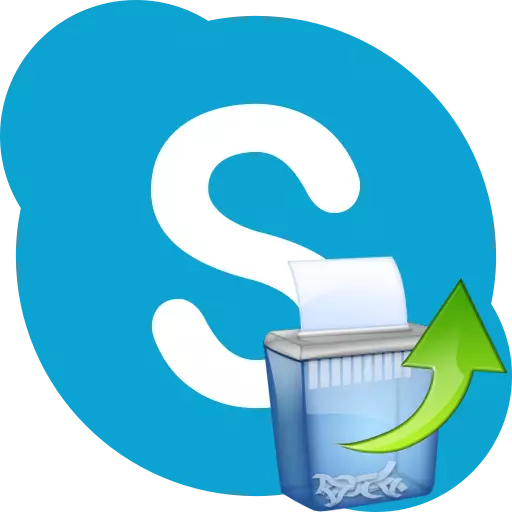
સ્કાયપેમાં કામ કરતી વખતે, ત્યાં એવા કેસો છે જ્યારે વપરાશકર્તા ભૂલથી કેટલાક મહત્વપૂર્ણ સંદેશ અથવા સંપૂર્ણ પત્રવ્યવહારને કાઢી નાખે છે. કેટલીકવાર વિવિધ સિસ્ટમ નિષ્ફળતાને કારણે દૂર થઈ શકે છે. ચાલો રીમોટ પત્રવ્યવહાર, અથવા વ્યક્તિગત સંદેશાઓને કેવી રીતે પુનઃસ્થાપિત કરવું તે શોધી કાઢીએ.
ડેટાબેઝ જુઓ
કમનસીબે, સ્કાયપેમાં કોઈ બિલ્ટ-ઇન ટૂલ્સ નથી, તમને દૂરસ્થ પત્રવ્યવહાર જોવા અથવા કાઢી નાખવું રદ કરવાની મંજૂરી આપે છે. તેથી, સંદેશાઓને પુનર્સ્થાપિત કરવા માટે, અમે મોટેભાગે તૃતીય-પક્ષ સૉફ્ટવેરનો ઉપયોગ કરવો પડશે.
સૌ પ્રથમ, આપણે ફોલ્ડરમાં જવાની જરૂર છે જ્યાં સ્કાયપે સંગ્રહિત થાય છે. આ કરવા માટે, વિન + આર કીબોર્ડ પર કી સંયોજનને દબાવીને, "ચલાવો" વિંડોને કૉલ કરો. અમે "% appdata% \ skype" આદેશ આદેશ દાખલ કરીએ છીએ, અને "ઑકે" બટન દબાવો.
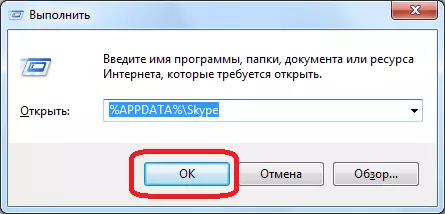
તે પછી, અમે ફોલ્ડરમાં જઈએ છીએ જ્યાં મુખ્ય વપરાશકર્તા ડેટા સ્કાયપે સ્થિત છે. આગળ, ફોલ્ડર પર જાઓ જે તમારી પ્રોફાઇલનું નામ લઈ જાય છે, અને અમે ત્યાં મુખ્ય. ડીબી ફાઇલ શોધી રહ્યા છીએ. તે આ ફાઇલમાં ડેટાબેઝ SQLite ના સ્વરૂપમાં છે જે વપરાશકર્તાઓ, સંપર્કો અને વધુ સાથે તમારા પત્રવ્યવહારને ખરાબ કરે છે.
કમનસીબે, પરંપરાગત પ્રોગ્રામ્સ દ્વારા, આ ફાઇલ વાંચી શકાતી નથી, તેથી તમારે SQLite ડેટાબેઝ સાથે કામ કરતા વિશિષ્ટ ઉપયોગિતાઓ પર ધ્યાન આપવાની જરૂર છે. ખૂબ જ તૈયાર વપરાશકર્તાઓ માટે સૌથી અનુકૂળ સાધનોમાંનું એક ફાયરફોક્સ બ્રાઉઝર - SQLite મેનેજર માટે એક્સ્ટેંશન છે. તે માનક પદ્ધતિ દ્વારા સ્થાપિત થયેલ છે, જેમ કે આ બ્રાઉઝરમાં અન્ય એક્સ્ટેન્શન્સ.
એક્સ્ટેંશન ઇન્સ્ટોલ કર્યા પછી, "ટૂલ્સ" બ્રાઉઝરના મેનૂ વિભાગ પર જાઓ અને SQLite મેનેજર આઇટમ પર ક્લિક કરો.
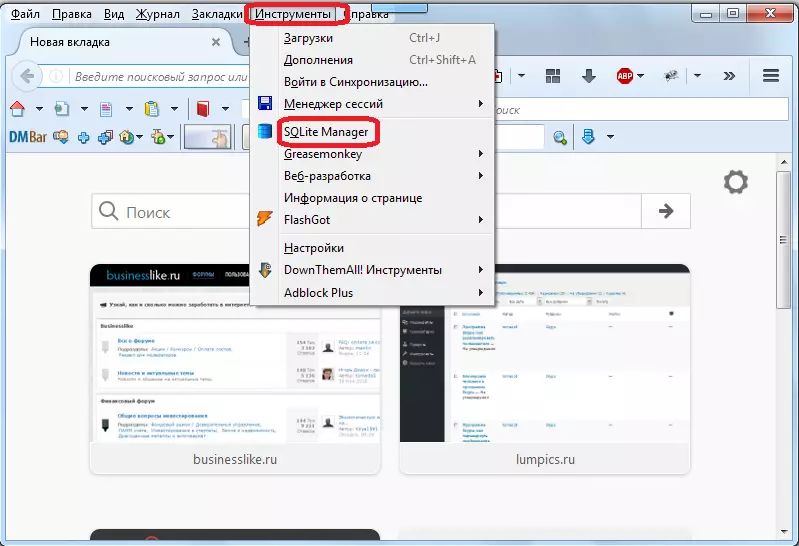
ખુલ્લી એક્સ્ટેંશન વિંડોમાં, અમે અનુક્રમે મેનુ વસ્તુઓ "ડેટાબેઝ" અને "ડેટાબેઝને કનેક્ટ કરો" દ્વારા પસાર કરીએ છીએ.

કંડક્ટર વિંડોમાં જે ખુલે છે, અમે ચોક્કસપણે "બધી ફાઇલો" પસંદગીના પરિમાણને પસંદ કરીએ છીએ.
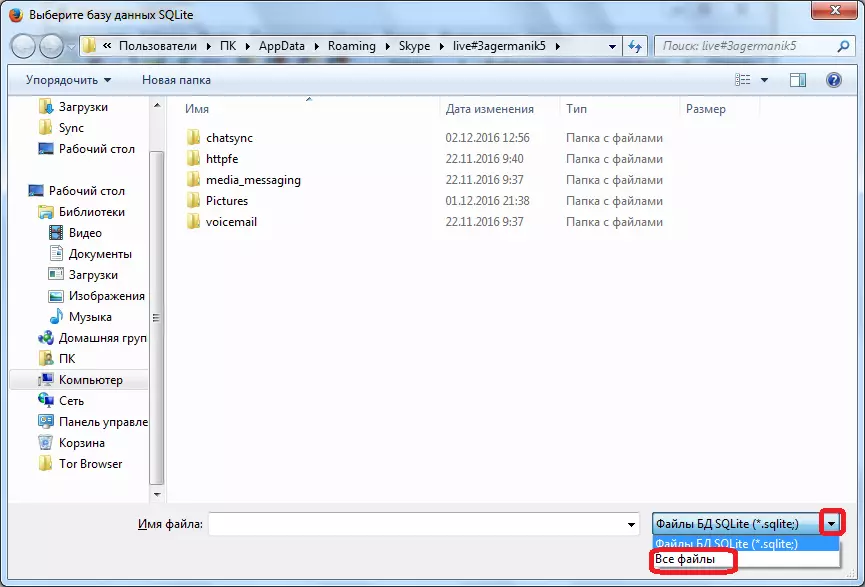
અમે મુખ્ય. ડીબી ફાઇલ શોધી કાઢીએ છીએ, જેનો પાથ ઉપર કહેવામાં આવ્યો હતો, તેને ફાળવો, અને અમે "ઓપન" બટન પર એક ક્લિક કરીએ છીએ.
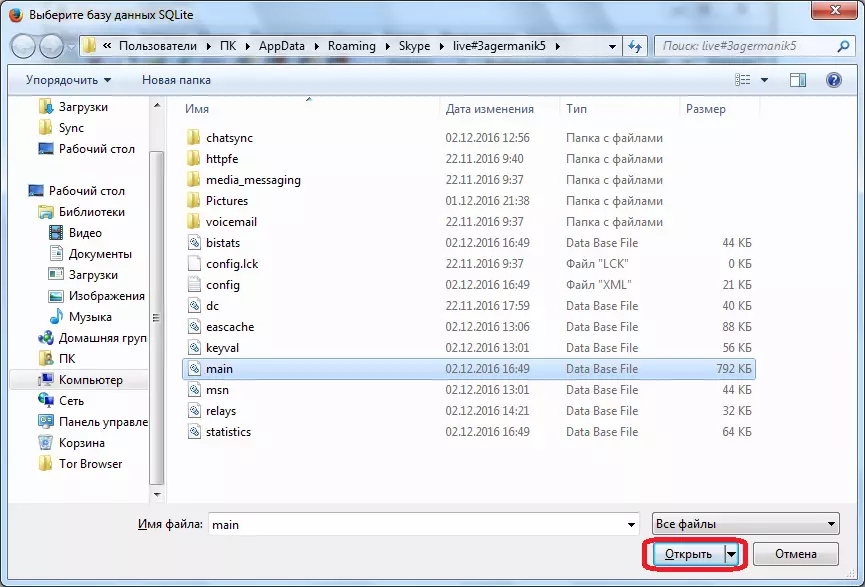
આગળ, "રન વિનંતી" ટેબ પર જાઓ.
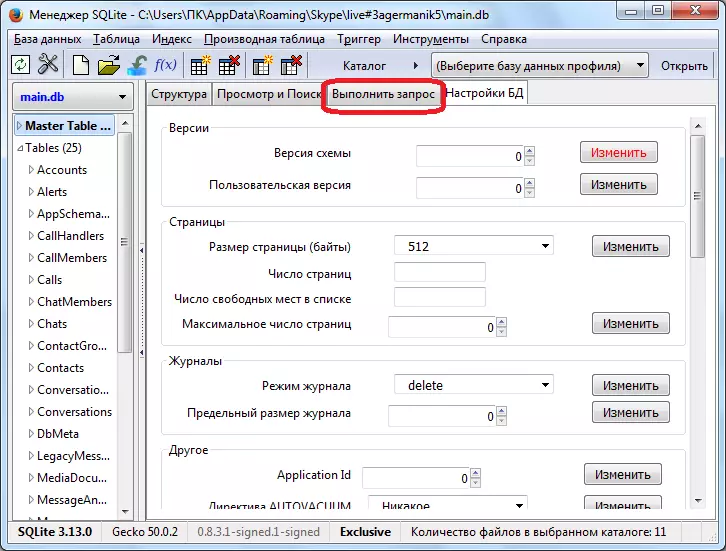
વિનંતીઓ દાખલ કરવા માટે વિંડોમાં, નીચેની સામગ્રી આદેશો કૉપિ કરો:
વાતચીત પસંદ કરો. "પત્રવ્યવહારની ID" તરીકે;
વાતચીત. "સહભાગીઓ" તરીકે પ્રદર્શન કરો.
સંદેશાઓ .from_dispname "લેખક" તરીકે;
સ્ટફટાઇમ ('% ડી.% એમ.% વાય% એચ:% એમ:% s, messages.timestamp,' Unixepoch ',' Loceltime '),' સમય "તરીકે;
સંદેશાઓ. Xml "ટેક્સ્ટ" તરીકે;
વાતચીતથી;
આંતરિક સંદેશાઓ સાથે જોડાયેલા સંદેશાઓ. = સંદેશાઓ. Convo_id;
સંદેશાઓ દ્વારા ઓર્ડર. Timestamp.

"ચલાવો" બટનના રૂપમાં તત્વ પર ક્લિક કરો. તે પછી, વપરાશકર્તા સંદેશાઓ વિશેની માહિતીની સૂચિ જનરેટ થાય છે. પરંતુ, સંદેશાઓ, દુર્ભાગ્યે, ફાઇલોના રૂપમાં સાચવી શકાતી નથી. આપણે કયા પ્રોગ્રામને આગળ શીખીશું.
દૂરસ્થ સંદેશાઓ SkypelogView પ્રોગ્રામ જુઓ
દૂરસ્થ સંદેશાઓ skypelogview એપ્લિકેશનની સમાવિષ્ટો જુઓ. તેનું કાર્ય સ્કાયપેમાં તમારા પ્રોફાઇલ ફોલ્ડરની સામગ્રીનું વિશ્લેષણ કરવા પર આધારિત છે.
તેથી, skypelogview ઉપયોગિતા ચલાવો. અમે અનુક્રમે મેનુ વસ્તુઓ "ફાઇલ" અને "લોગ સાથે ફોલ્ડર પસંદ કરો" દ્વારા પસાર થાય છે.

ફોર્મમાં જે ખુલે છે, તમારી પ્રોફાઇલની ડિરેક્ટરીનું સરનામું દાખલ કરો. "ઑકે" બટન પર ક્લિક કરો.
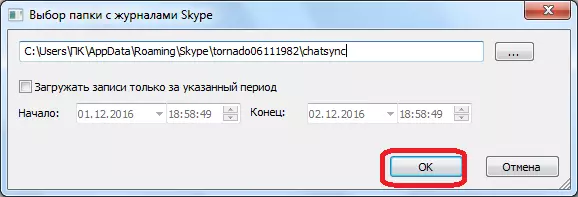
સંદેશ લોગ ખુલે છે. આ તત્વ પર ક્લિક કરો કે જેને આપણે પુનઃસ્થાપિત કરવા માંગીએ છીએ, અને "પસંદ કરેલ ઘટક સાચવો" પરિમાણ પસંદ કરો.
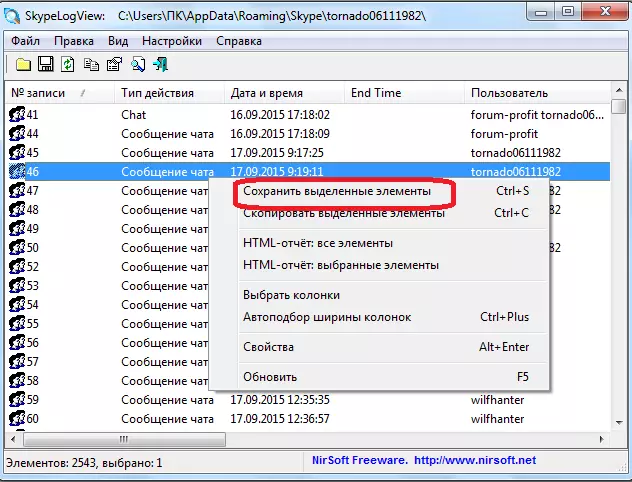
એક વિંડો ખુલે છે જ્યાં તમારે ટેક્સ્ટ ફોર્મેટમાં મેસેજ ફાઇલને ક્યાં સાચવવી તે બરાબર નક્કી કરવાની જરૂર છે, તેમજ તે કેવી રીતે તેને કહેવામાં આવશે. અમે પ્લેસમેન્ટ સ્થાન નક્કી કરીએ છીએ, અને "ઑકે" બટન પર ક્લિક કરીએ છીએ.

જેમ તમે જોઈ શકો છો, સ્કાયપેમાં સંદેશાઓને પુનઃપ્રાપ્ત કરવાની કોઈ સરળ રીત નથી. તે બધા એક તૈયારી વિનાના વપરાશકર્તા માટે ખૂબ જટિલ છે. તમે જે કાઢી નાખો છો તે નજીકથી નિરીક્ષણ કરવું ખૂબ જ સરળ છે, અને, સામાન્ય રીતે, સ્કાયપેમાં કયા ક્રિયાઓ પેદા કરે છે, જે સંદેશની પુનઃપ્રાપ્તિ પર ઘડિયાળ પરસેવો કરે છે. તદુપરાંત, કોઈ ચોક્કસ સંદેશને પુનર્સ્થાપિત કરી શકાય તે ખાતરી આપે છે, તમારી પાસે હજી પણ નહીં હોય.
